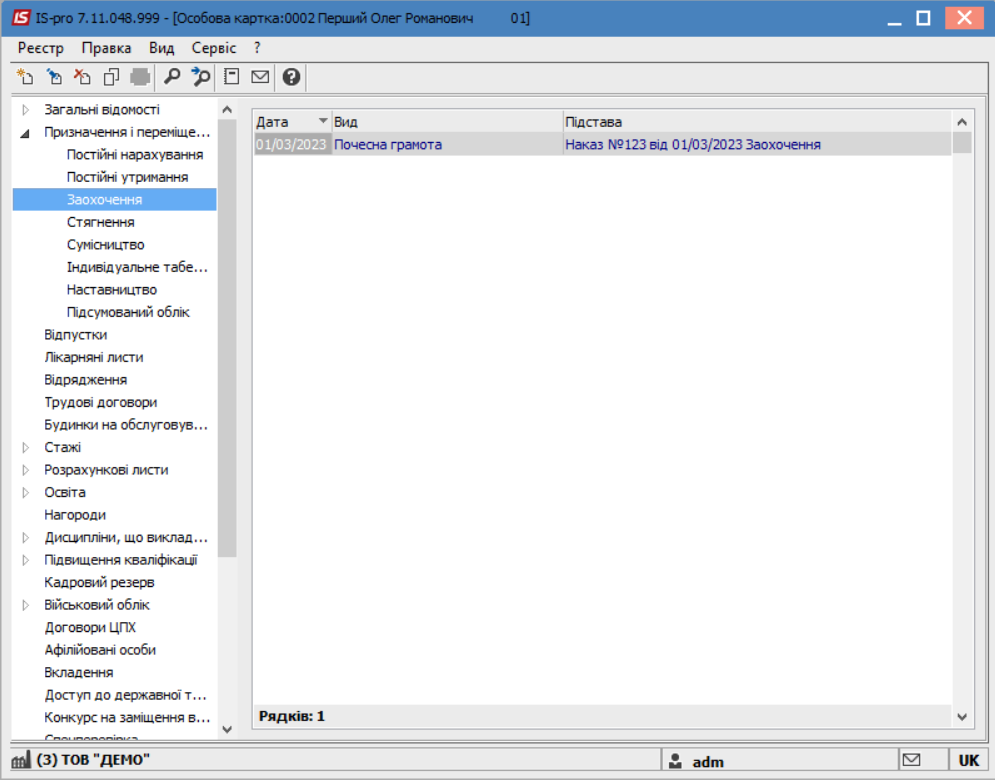Створення наказу Про заохочення
Практично всі підприємства, установи та організації намагаються заохочувати своїх найкращих працівників, оскільки це є одним із засобів мотивації персоналу до праці. Традиційно до заохочень відносять оголошення подяки, вручення почесної грамоти, нагородження цінним подарунком, преміювання. Роботодавець не обмежений у праві застосовувати до працівника декілька заохочень одночасно.
Створення наказу Про заохочення проводиться в системі Облік персоналу / Облік кадрів у групі модулів Картотека в модулі Накази.
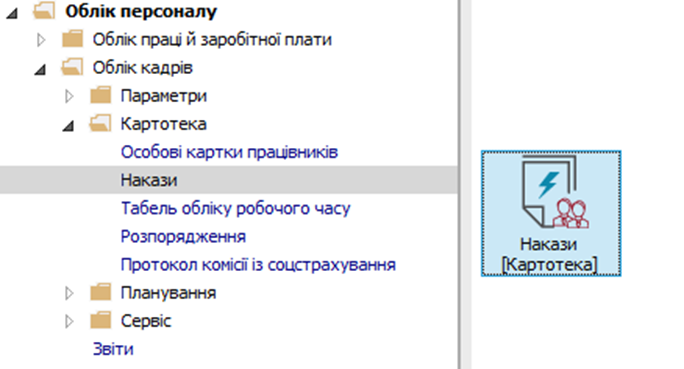
- У полі Період вибрати - Поточний місяць або весь рік.
- У полі Статус вибрати конкретний статус або Всі.
- У полі Журнал вибрати необхідний журнал. Якщо журналів у системі не створено,
всі документи створюються в журналі Документи без журналу.
Примітка:Вид журналу Всі журнали використовуються тільки для перегляду. Створювати накази в цьому журналі неможливо.
З лівої сторони вікна Реєстру наказів обрати вид наказу. У нашому випадку це група Заохочення. Курсор встановити в табличну частину вікна. По пункту меню Реєстр / Створити наказ або по клавіші Insertстворити наказ. У вікні Вибір виду наказу вибрати необхідний наказ – Заохочення та натиснути кнопку ОК.
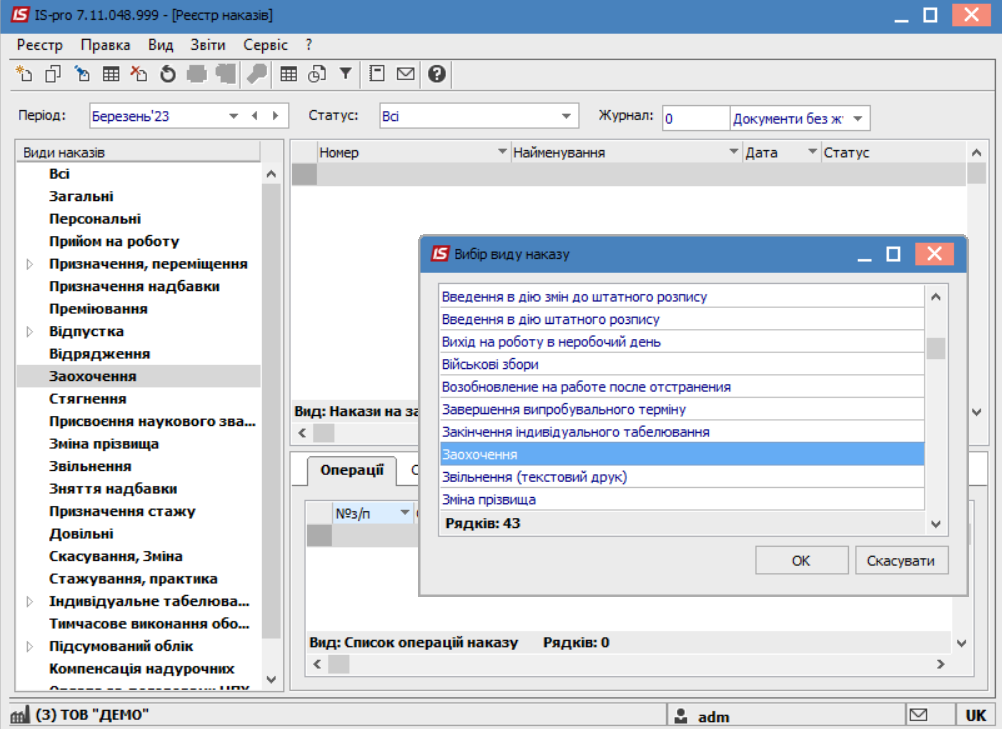
Відкривається вікно Створення наказу. Заповнити необхідні реквізити:
- Номер проекту.
- Дата реєстрації.
- Дата введення в дію.
Із довідника по клавіші F3 вибрати відповідного підписанта в полях (при відсутності налаштування дані поля можуть залишатися порожніми):
- Внесено проект.
- Погоджено.
- Затверджено.
При необхідності для коректного відображення друкованих форм прописати:
- Заголовок наказу.
По клавіші F3 із запропонованого переліку вибрати:
- Преамбулу.
- Підставу.
При необхідності через кнопку Змінити прописати дані вручну. Натиснути кнопку ОК.
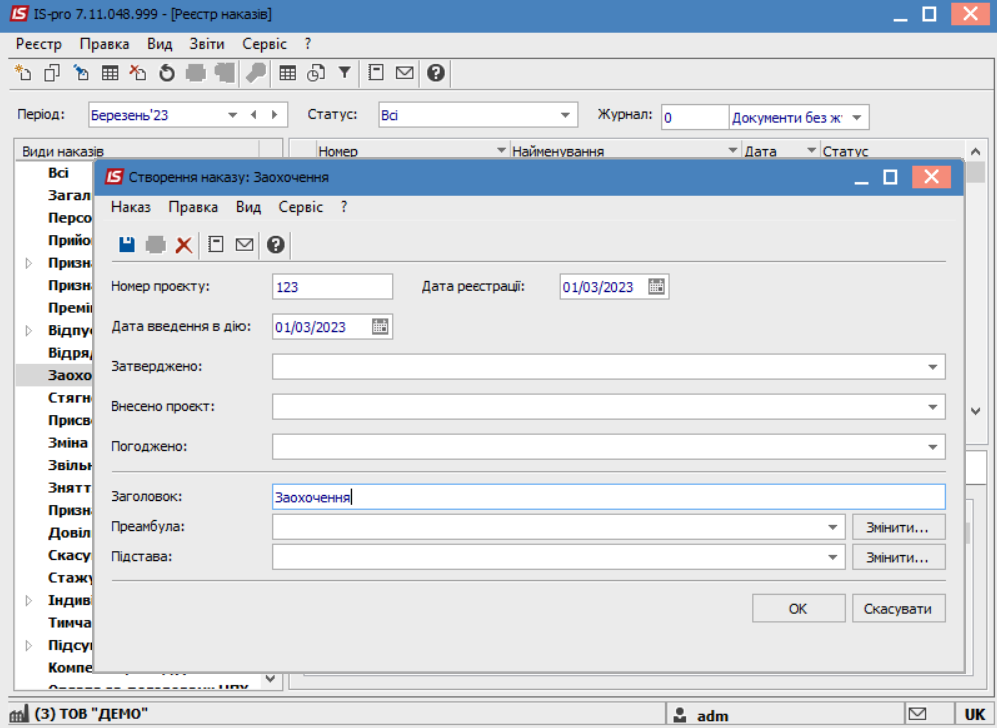
Далі проводиться створення операції. У реєстрі наказів курсор встановити на проект створеного наказу. створюється операція по пункту меню Реєстр / Створити операцію або за комбінацією клавіш Shift + Insert.
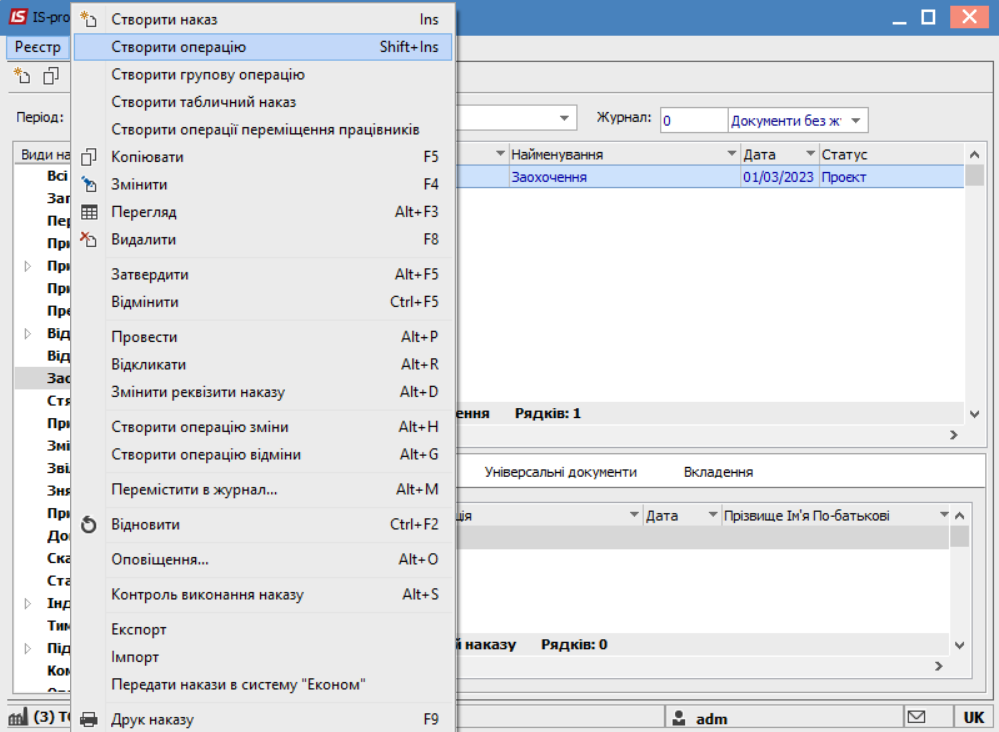
У вікні Вибір типової операції вибрати відповідну наказу операцію у нашому випадку Заохочення та натиснути кнопку ОК.
Відкривається вікно створення операції. В одному з трьох полів за зручним для вас варіантом вибрати працівника для надання Заохочення:
- По Прізвищу Імені По батькові (по клавіші F3 викликається довідник. Із довідника Вибір працівника виконати вибір працівника, якому надається Заохочення та для збереження натиснути кнопку ОК).
- По Номеру картки.
- По Табельному №.
Примітка:Вибирається один реквізит, а два інших заповнюються автоматично.
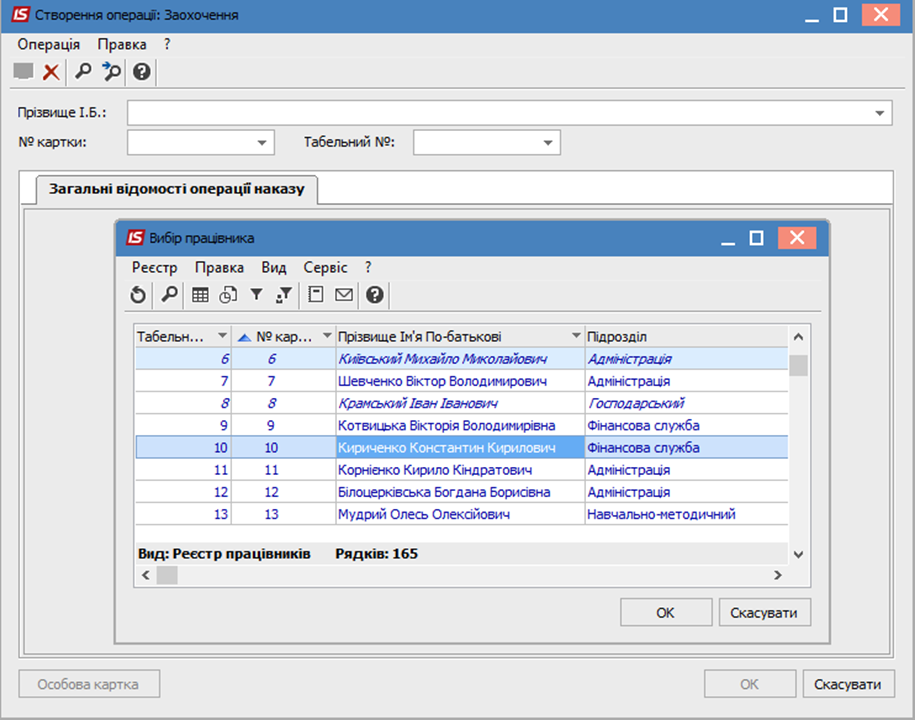
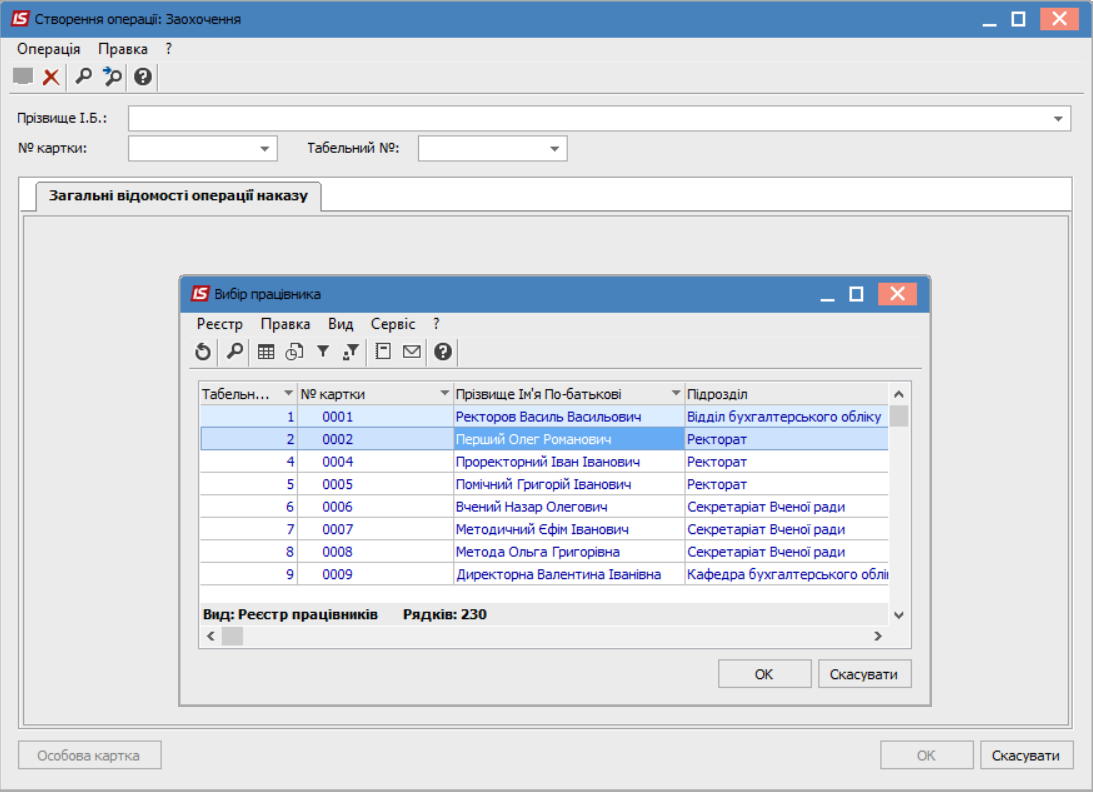
Група Поточні дані працівника заповнюються автоматично.
- Дата заохочення вибирається по клавіші F3 із календаря або прописується вручну.
- Вид заохочення - по клавіші F3 із запропонованого переліку вибирається відповідний вид заохочення.
- При виборі Грошового винагородження потрібно вказати Відсоток доплати або Суму.
Для коректного формування друкованих форм при необхідності зазначити дані:
- Заголовок.
- Підстава.
Для збереження операції натиснути кнопку ОК.
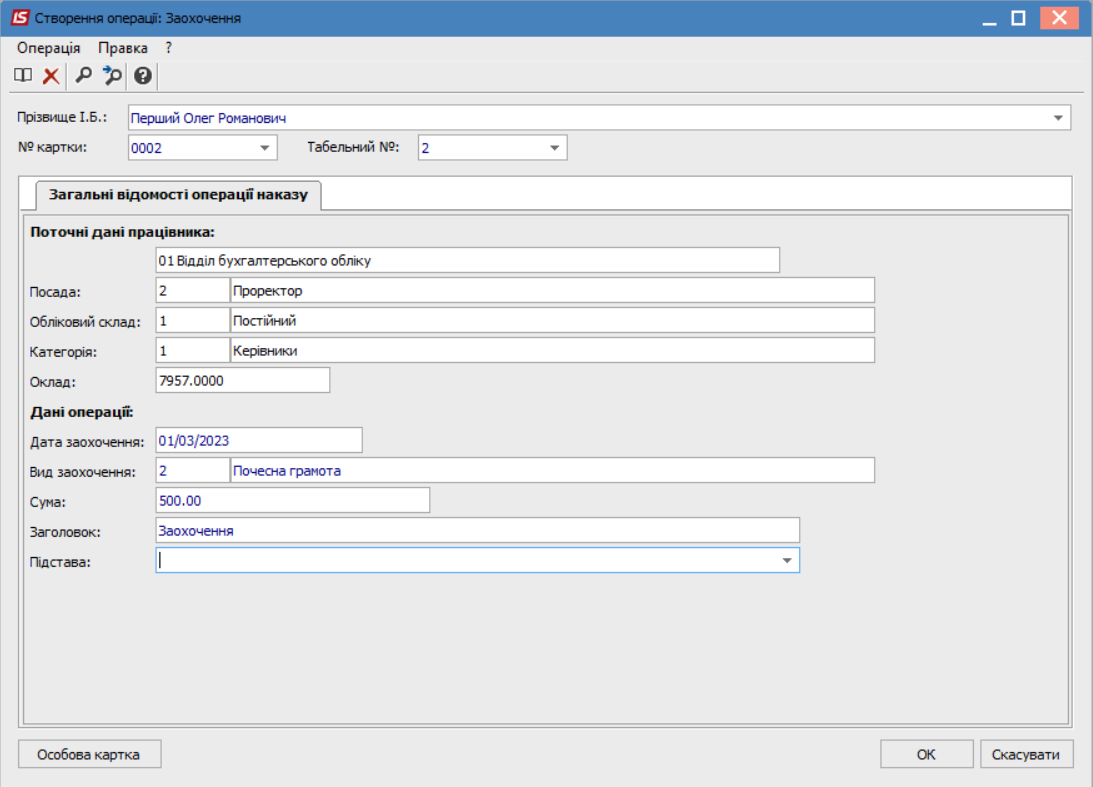
Наказ сформований і знаходиться у статусі Проект. На закладці Операції відображається сформована операція Заохочення.
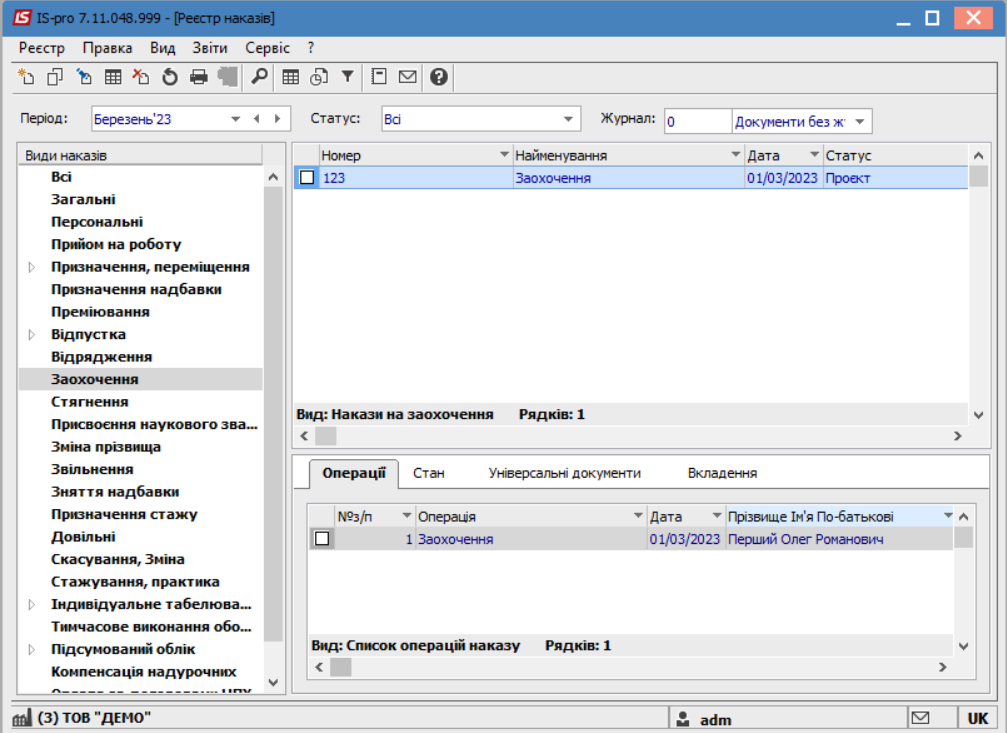
Щоб наказ виконав свою функцію, потрібно його провести. Для цього необхідно:
- У реєстрі наказів курсор встановити на проект створеного наказу.
- Для подальшої роботи по пункту меню Реєстр / Затвердити або комбінації клавіш
Alt+F5 проводиться затвердження наказу.
У вікні Надання номеру наказу відбувається зазначення номеру і дати наказу і для збереження натиснути кнопку ОК.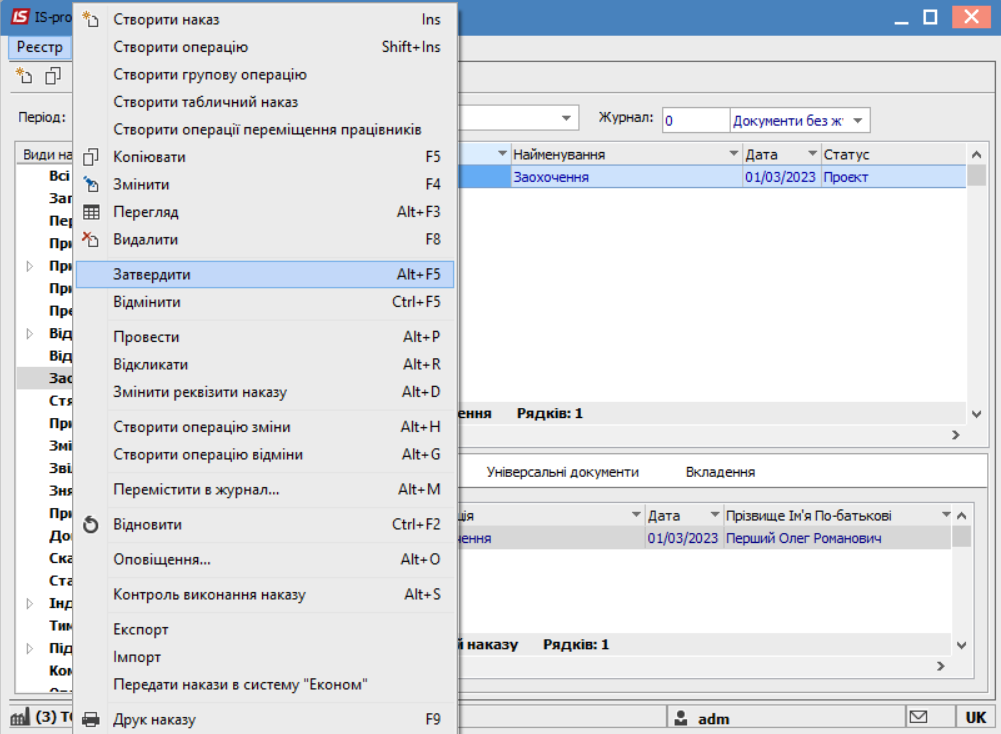
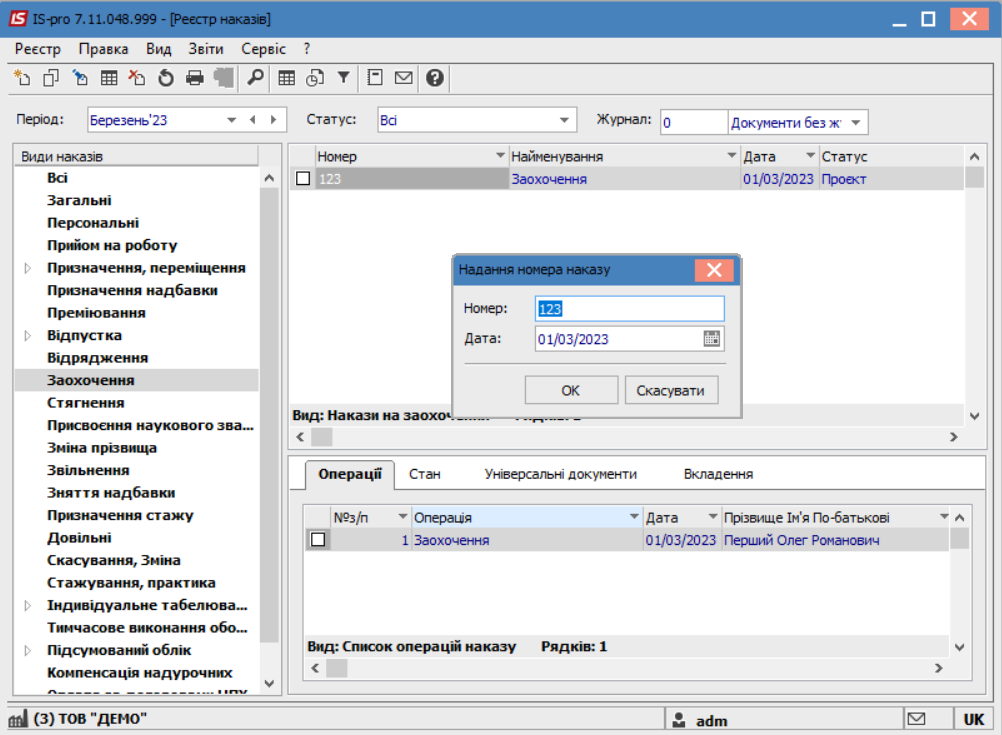
У реєстрі наказів наказ змінив статус на Затверджений.
Далі виконується проведення наказу по пункту меню Реєстр / Провести або комбінації клавішAlt + P.
На підтвердження натиснути кнопку ОК.
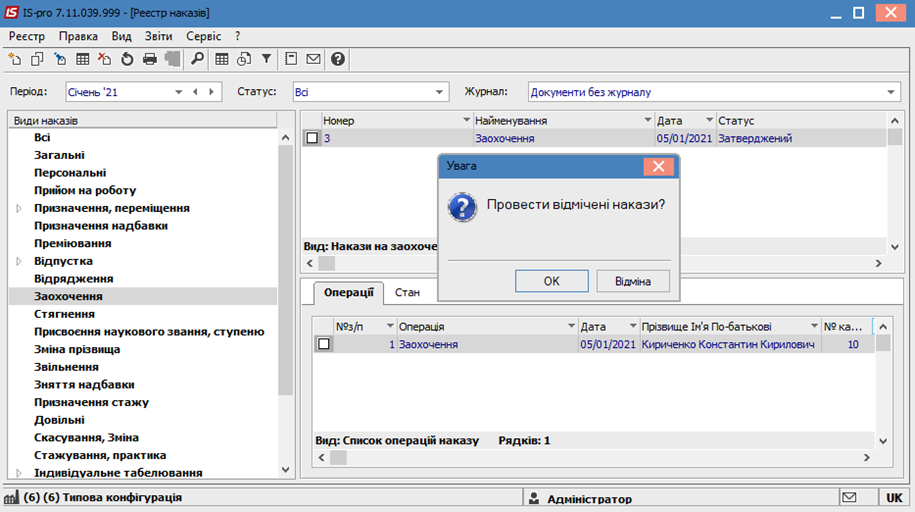
У реєстрі наказів статус наказу змінюється на Проведений.
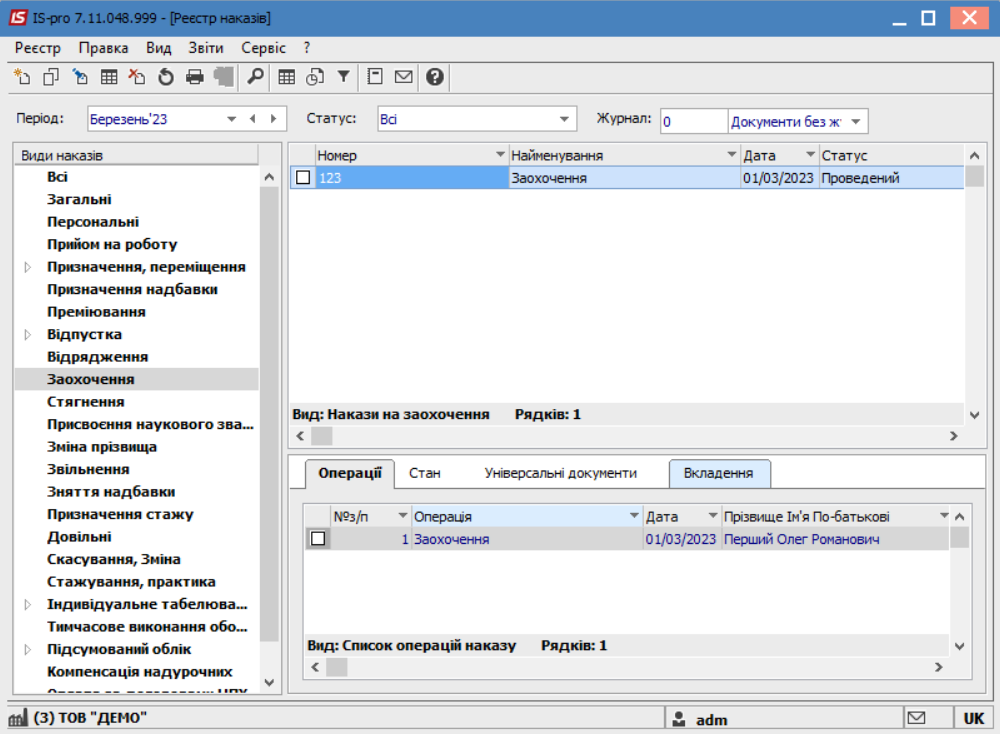
Відповідно, після проведення наказу, в Особовій картці працівника автоматично відбулися зміни. В пункті Заохочення з’явився новий запис з відображенням сформованого наказу.